Il corpo delle e-mail o il testo non sono presenti in Outlook
Quando ricevi un'e-mail, il corpo dell'e-mail o del testo manca nel tuo client Outlook ? Se sì, non cercare oltre! In questo articolo, parlerò dei metodi per risolvere questo problema in Microsoft Outlook .
La causa principale di questo problema in cui manca il corpo delle e-mail o del testo è Avgoutlook.Addin . Avgoutlook.Addin ( AVG Addin per MS Outlook ) è un servizio aggiuntivo di AVG per proteggere Outlook e il sistema da e-mail e allegati dannosi. Sebbene sia uno strumento utile, può rallentare le prestazioni di Outlook e anche far scomparire il testo o il corpo delle e-mail. Anche altri componenti aggiuntivi antivirus possono causare questo problema in Outlook . Gli altri motivi di questo problema possono essere se l'accelerazione hardware è abilitata o il colore del carattere è impostato accidentalmente su bianco.
Diamo un'occhiata a come puoi sbarazzarti di questo problema in Outlook .
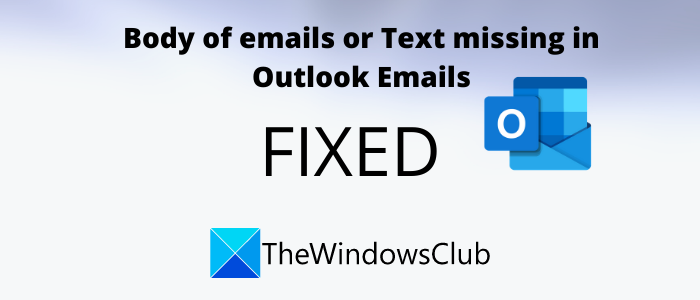
Il corpo delle e -mail(Emails) o il testo(Text) non sono presenti in Outlook
Ricevi(Are) e-mail vuote in Outlook ? Se il corpo delle e -mail(Emails) o del testo(Text) è mancante o non visualizzato in Outlook , utilizzare una di queste soluzioni per risolvere il problema.
- Rimuovere(Remove) o disabilitare AVG(Disable AVG) o qualsiasi altro componente aggiuntivo antivirus da Outlook .
- Riavvia Outlook in modalità provvisoria.
- Controlla le impostazioni del colore del carattere(Check Font Color Settings) per l' e-mail in testo normale(Plain Text Email)
- Controlla se l'accelerazione grafica hardware è disattivata o meno.
- Aggiorna Outlook
- Correggi i file di dati di Outlook
1] Rimuovere(Remove) o disabilitare AVG(Disable AVG) e altri componenti aggiuntivi da Outlook
Come accennato in precedenza, il problema è principalmente causato da Avgoutlook.Addin AVG Addin . Quindi, prova a disabilitarlo o disinstallarlo e quindi verifica se il problema persiste. Se hai qualche altro antivirus installato per Outlook , disabilitalo o rimuovilo.
Apri l' applicazione Microsoft Outlook e vai al menu File e poi Opzioni(Options) . Dalla finestra Opzioni di Outlook(Outlook Options) , vai alla scheda Componenti aggiuntivi e quindi fai clic sul pulsante ( Add-ins)Vai(Go) presente accanto all'opzione Gestisci componenti aggiuntivi COM .(Manage COM add-ins)
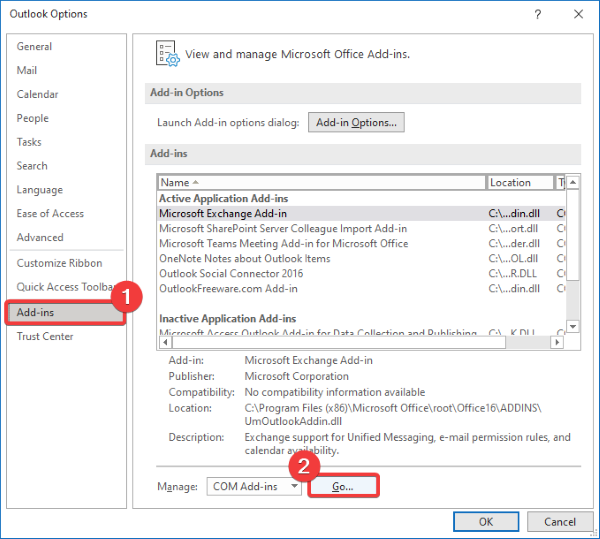
Successivamente, se desideri disabilitare temporaneamente il componente aggiuntivo , deseleziona semplicemente la sua casella di controllo e quindi premi il pulsante OK.
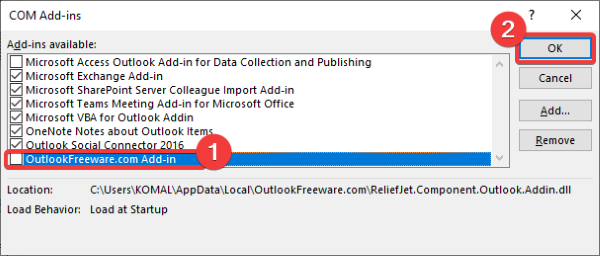
Nel caso in cui desideri rimuovere completamente il componente aggiuntivo, seleziona la sua casella di controllo e quindi fai clic sul pulsante Rimuovi(Remove) .
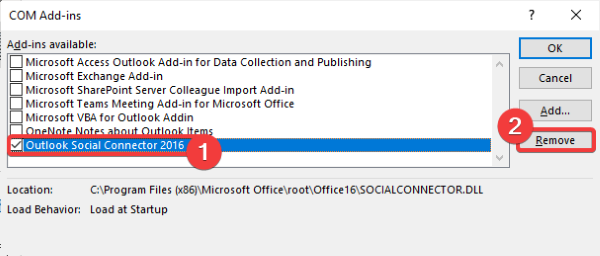
Riavvia Outlook(Restart Outlook) e verifica se il problema persiste.
2] Riavvia Outlook in modalità provvisoria
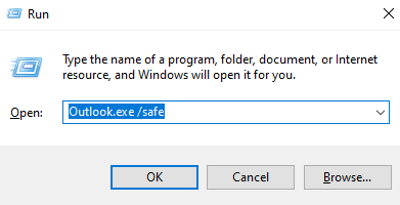
Il riavvio di Outlook in modalità provvisoria(Outlook in safe mode) può anche risolvere il problema del corpo dell'e-mail o della mancanza di testo. Per fare ciò, segui i passaggi seguenti:
- Basta(Simply) aprire la finestra di dialogo Esegui(Run) premendo il tasto di scelta rapida Windows + R
- Ora, digita outlook.exe/safe al suo interno e quindi premi il pulsante OK.
Questo riavvierà Outlook in modalità provvisoria(Safe) e, si spera, puoi visualizzare il corpo e il testo delle tue e-mail di Outlook ora.
3] Controlla le impostazioni del colore del carattere(Check Font Color Settings) per l' e-mail di testo normale(Plain Text Email)
Se non vedi il testo nelle e -mail di Outlook , verifica le impostazioni del colore del carattere e assicurati che il colore del carattere non sia impostato su Bianco(White) . È possibile utilizzare i passaggi seguenti per farlo:
Nell'applicazione Outlook , vai al menu File > Options e quindi alla scheda Posta . (Mail)Ora, fai clic sul pulsante Cancelleria e caratteri(Stationery and Fonts) , quindi vai alla scheda Cancelleria personale .(Personal Stationery)
Quindi, individua l'opzione Composizione e lettura di messaggi di testo normale(Composing and reading plain text messages) e fai clic sul pulsante Carattere(Font) presente sotto di essa.
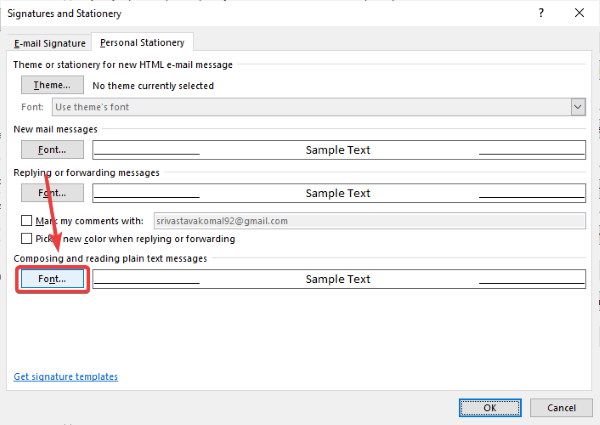
Ora assicurati che il colore del carattere(Font color) sia impostato su Automatico(Automatic) . In caso contrario, impostarlo su Automatic/ Black , quindi premere il pulsante OK.
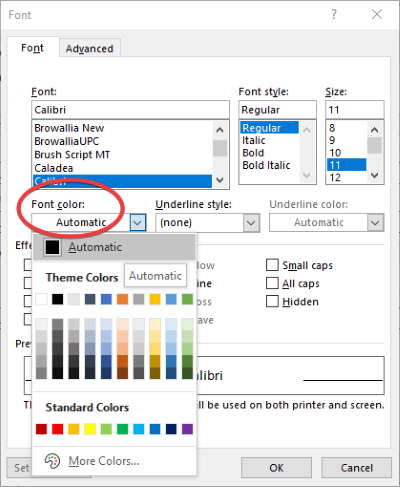
Riavvia l' applicazione Outlook per verificare se le e-mail vengono ancora visualizzate senza corpo o testo o meno.
4] Controlla(Check) se l'accelerazione grafica hardware è disattivata o meno
Controlla se l'accelerazione grafica hardware è disabilitata o meno. Per disabilitarlo, apri l' applicazione Outlook e vai su File > Options .
Ora vai alla scheda Avanzate(Advanced) e quindi scorri verso il basso fino alla sezione Display . Assicurati di aver selezionato l' opzione Disabilita accelerazione hardware(Disable hardware acceleration) . In caso contrario, selezionare questa casella di controllo e quindi premere il pulsante OK.
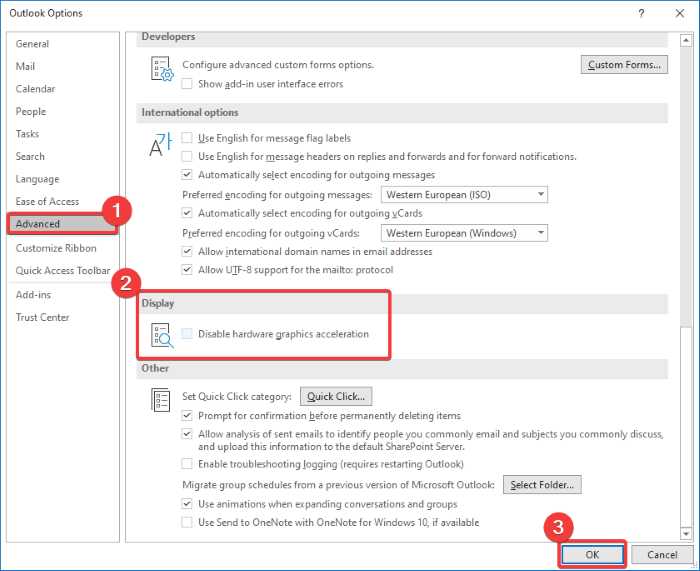
Verifica se il corpo delle e-mail o il testo nelle e-mail di Outlook è ancora mancante.
5] Aggiorna Outlook
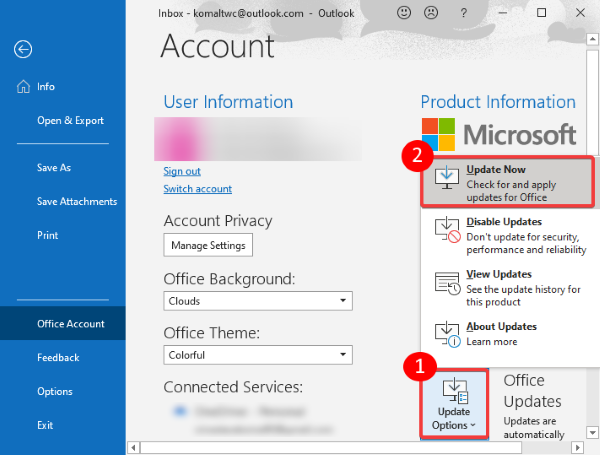
Aggiorna la tua applicazione Outlook e verifica se il problema persiste. Per aggiornare, vai su File > Office Account e quindi fai clic sul pulsante a discesa Opzioni di aggiornamento . (Update Options)Successivamente, fai clic sul pulsante Aggiorna ora(Update Now) .
6] Risolvi i file di dati di Outlook danneggiati
Il problema del corpo o del testo mancante può verificarsi se un file di dati di Outlook è danneggiato. Quindi, puoi utilizzare uno strumento di riparazione PST per riparare i file di dati di Outlook(Outlook Data Files) danneggiati e vedere se il problema persiste.
Se le tue e-mail di Outlook vengono visualizzate senza testo o corpo, prova questi metodi sopra discussi per risolvere il problema.
Leggi successivo(Read next) : Outlook ha riscontrato un problema e deve essere chiuso .
Related posts
Come archiviare Emails e recuperare le e-mail archiviate in Outlook
Non può eliminare Emails or Folders in Outlook
Come crittografare Emails in Microsoft Outlook app and Outlook.com
Come aprire MIME Emails and Attachments in Outlook
Come ricordare uno Email in Outlook? Email s Unsend
Come creare e aggiungere Holidays a Outlook Calendar
Come aggiungere una tabella in Gmail and Outlook email messages
Come rendere Outlook download tutte le email da server
Invio o ricezione di errori segnalati (0x80042109) in Outlook
Come installare Outlook su Web come Progressive Web App
Autocomplete non funziona correttamente in Outlook
Come pianificare un'e-mail in Outlook.com utilizzando Send Later button
Outlook Error 80041004 Sincronizzazione del tuo folder hierarchy
Impossibile aprire Hyperlinks in Outlook email su Windows 10
Fix Outlook Send/Receive error 0x8004102A
Come aggiungere RSS Feeds a Outlook in Windows 10
Come impostare Outlook come Email Reader default su Mac
Come salvare Email come PDF in Gmail and Outlook
Come usare Gmail From Outlook.com interface
Remove Outlook .pst File di dati da OneDrive in Windows 10
